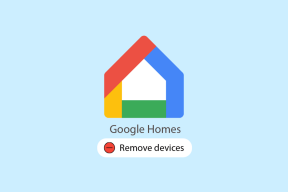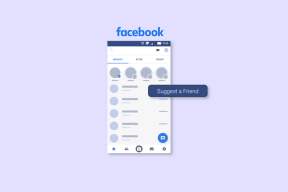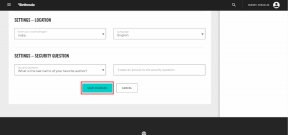Kindle Normal, Paperwhite ve Oasis Sürümünüzü Nasıl Güncellersiniz?
Çeşitli / / April 03, 2023
Kindle okuyucunuz tam gelişmiş bir tabletin tüm işlevlerine sahip olmayabilir, ancak kesinlikle arka uçta çalışan iyi tasarlanmış bir yazılıma sahiptir. Neyse ki Amazon, kullanıcı deneyimini iyileştirmek için yazılımı düzenli olarak günceller ve yeni özellikler ekle. Bu yazıda, Kindle okuyucunuzu nasıl güncelleyeceğinizi ve en son yazılımda nasıl kalacağınızı göstereceğiz.

Kindle okuyucunuzu güncellemenin iki yolu vardır. Bunu yapmak için yerleşik seçeneği kullanabilir veya manuel olarak güncelleyebilirsiniz. Size ikisini de ayrıntılı olarak göstereceğiz. Ama önce, onu neden güncellemeniz gerektiğine dair kısa bir anlayışa sahip olalım.
Kindle Reader'ınızı Neden Güncellemelisiniz?
Kindle'ımın tek yaptığı kitap okumama yardım etmek...neden yazılım güncellemelerine ihtiyaç duysun ki?
Bu makaleyi okumaya başladığınızda bu soruyu düşünmüş olabilirsiniz. Evet, tüm senin Kindle, kitap okumanıza yardımcı olur - yaptığı tek şey bu ve bunu en iyi şekilde yapıyor. Ancak, Kindle okuyucunuzun kalbinde yer alan güvenilir yazılım olmadan bu mümkün olmazdı.

Dijital kitaplar üzerinde çalışan yazarlar, okuyucuya mümkün olan en iyi deneyimi sağlamak için sürekli çaba harcarlar. Bu şekilde, bu e-kitapları oluşturma yöntemlerini sürekli olarak günceller ve yenilerler. Bu nedenle, Kindle okuyucunuz sürekli gelişen e-kitap yazma stillerine uyum sağlamalıdır. Bu nedenle Amazon, en son kitaplarla uyumlu olması için Kindle'ınızdaki yazılım güncellemelerini zorlar.
Sadece bu da değil, Amazon kullanıcı deneyimini iyileştirmenin bir yolunu bulsa bile, kesinlikle bunu uygulamayı düşünecek ve kullanıcı arayüzünü değiştirmek için bir ürün yazılımı güncellemesi yapacak. Ve elbette - tüm hata düzeltmeleri yalnızca ürün yazılımı güncellemeleriyle mümkün olabilir.
Artık yazılım güncellemelerinin neden önemli olduğunu bildiğimize göre, süreci anlamadan önce ön koşulları anlayalım.
Kindle'ınızı Güncellemeden Önce Bilmeniz Gerekenler
Kindle okuyucu sürümünüz ve yazılım sürümü bilgileri, Kindle'ınızı güncellemeden önce işinize yarayacaktır. Öyleyse, aynısını nasıl kontrol edeceğiniz aşağıda açıklanmıştır.
Aşama 1: Ekranda herhangi bir yere dokunun ve ekranın en üst kısmındaki aşağı bakan oku seçin.
Adım 2: Tüm Ayarlar'a dokunun.


Aşama 3: Üç nokta simgesine dokunun ve Cihaz Bilgisi'ni seçin.

Şimdi e-okuyucuyu güncelleme prosedürüne başlayalım.
Kindle Reader Yazılımı Nasıl Güncellenir
Daha önce belirtildiği gibi, Kindle okuyucunuzdaki ürün yazılımını güncellemenin iki yolu vardır. Ayarlar menüsünü kullanarak bunu nasıl yapabileceğimize bakalım.
Yöntem 1: Ayarlar Üzerinden Güncelleme
Aşama 1: Ekranda herhangi bir yere dokunun ve ekranın en üst kısmındaki aşağı bakan oku seçin.
Adım 2: Tüm Ayarlar'a dokunun.


Aşama 3: Cihaz Seçenekleri'ne dokunun.
Adım 4: "Kindle'ınızı Güncelleyin" seçeneğine dokunun.
Bu, cihazı en son üretici yazılımı sürümüne güncelleyecektir.


Kindle'ınızda Wi-Fi erişiminiz yoksa veya yukarıdaki yöntemi kullanarak güncelleyemiyorsanız, sonraki yönteme geçin.
Yöntem 2: Yazılımı Manuel Olarak Güncelleyin
Aşama 1: Amazon'un resmi Kindle yazılım güncelleme sayfasını ziyaret edin.
Kindle E-Okuyucu Yazılım Güncelleme Web Sitesi
Adım 2: Kindle Reader sürümünüzün yanındaki "Yazılım Güncellemesini İndir" seçeneğine dokunun.
Not: Önceki bölümde gösterildiği gibi Kindle cihaz bilgilerinizi kontrol edebilirsiniz.

Aşama 3: Güncelleme dosyası indirildikten sonra dosyayı kopyalayın.

Adım 4: Kindle'ı bir USB kablosuyla PC/Mac'inize bağlayın ve kopyalanan güncelleme dosyasını Kindle sürücüsüne yapıştırın. Belirli bir klasöre eklemenize gerek yoktur, sadece sürücüye kopyalayabilirsiniz.

Şimdi Kindle okuyucunuza geri dönün.
Adım 5: Ekranda herhangi bir yere dokunun ve ekranın en üst kısmındaki aşağı bakan oku seçin.
Adım 6: Tüm Ayarlar'a dokunun.


Adım 7: Cihaz Seçenekleri'ne dokunun.
Adım 8: "Kindle'ınızı Güncelleyin" seçeneğine dokunun.


Ancak, 'Kindle'ınızı Güncelleyin' seçeneğinin gri olduğunu fark ederseniz, bir sonraki bölüme geçin.
Grileşmiş Kindle'ınızı Güncelleyin: Bu Ne Anlama Geliyor?
Güncelle seçeneği devre dışıysa, bu aşağıdakilerden herhangi biri anlamına gelebilir:
- Zaten yazılımın en son sürümünü kullanıyorsunuz.
- Cihazın güncellenmesi için gerekli olan aktif bir internet bağlantısı yoktur.
- Kindle'ınız uçuş modunda olabilir. Kapatın ve Wi-Fi'ye bağlanın.
Kindle'ınızı en son ürün yazılımına nasıl güncelleyeceğiniz konusunda bilmeniz gereken her şey bu. Başka sorunuz varsa, aşağıdaki SSS bölümümüze göz atabilirsiniz.
Kindle Yazılım Güncellemesi Hakkında SSS
İndirdiğimiz son güncellemenin boyutu 200 MB civarındaydı.
Yazılım sürümünde pilin bitmesine neden olan bir hata varsa, Kindle sorunu kesinlikle çözecektir.
Bir Kindle'ın en iyi performans gösterdiği yerde ömrü 5-6 yıl civarındadır.
Kindle'ınızı Kolaylıkla Güncelleyin
Umarız bu makale, Kindle'ınızdaki en son güncellemeyi almanıza yardımcı olmuştur. Bir dahaki sefere bir sorunla karşılaştığınızda ve forumlarda pek çok kişinin bu sorundan şikayet ettiğini gördüğünüzde, bir aygıt yazılımı güncellemesi almayı umabilirsiniz. Amazon'un Kindle Scribe ile e-okuyucu geliştirmede büyük bir adım atmasıyla, E-Ink yazılımının önümüzdeki birkaç yıl içinde nasıl gelişeceğini bilmek ilginç!
Son güncelleme 06 Şubat 2023
Yukarıdaki makale, Guiding Tech'i desteklemeye yardımcı olan bağlı kuruluş bağlantıları içerebilir. Ancak, editoryal bütünlüğümüzü etkilemez. İçerik tarafsız ve özgün kalır.
Tarafından yazılmıştır
Yüce Koundinya
Supreeth tam bir teknoloji fanatiği ve çocukluğundan beri bununla eğleniyor. Şu anda en çok sevdiği şeyi yapıyor - Guiding Tech'te teknoloji hakkında yazıyor. Kendisi eski bir makine mühendisi ve elektrikli araç endüstrisinde iki yıl çalıştı.